使用SecretFolder隐藏加密电脑文件
 岛市老八 发布于2020-08-04 阅读(0)
岛市老八 发布于2020-08-04 阅读(0)
扫一扫,手机访问
在上一次的教程中小编已经给大家介绍了修改SecretFolder界面语言的方法,接下来小编就给大家介绍一下在这款软件中隐藏加密文件的方法吧!想要在这款软件中隐藏自己的文件很简单,只要大家设置好软件的密码之后,将需要的文件或是文件夹直接添加到软件的操作页面中,然后使用锁定的方式进行加密。使用中这个方法之后文件在原来的保存页面中就会消失,若是解锁就会再次显示出来。下面是关于上述操作的详细步骤,一起来了解一下吧!
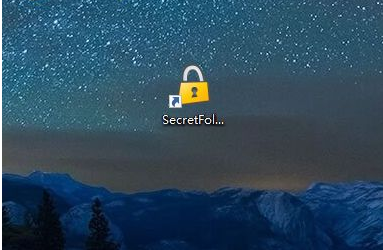
方法步骤:
1、在开启软件之前大家会设置一个密码,这个密码非常重要,请记住密码
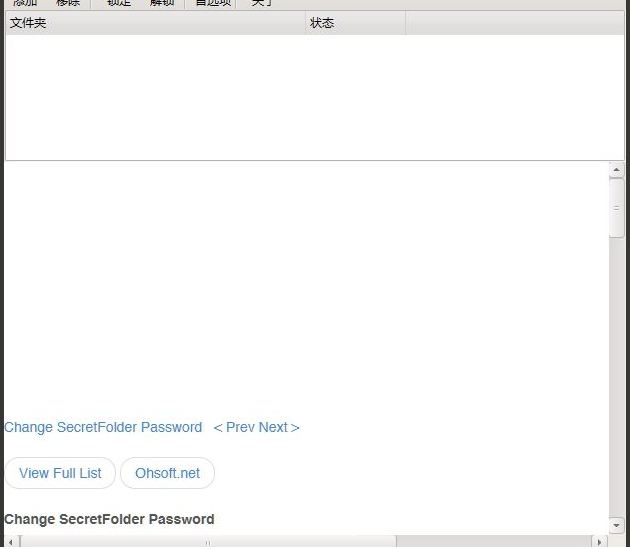
2、进入软件之后点击左上角的“添加”按钮,通过这个功能可以添加文件

3、找到需要进行加密隐藏的文件之后将它单击选中,然后使用“确定”按钮添加到软件中
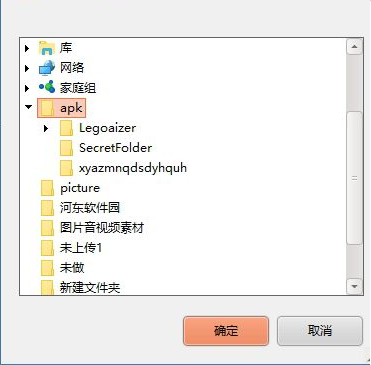
4、添加好文件之后紧接着在软件的操作页面中会显示文件的路经等信息

5、接着在上方还可以使用“移除”功能来将它删除

6、使用“锁定”按钮之后这个文件就会从电脑中消失隐藏,若是使用“解锁”就会再次显示在电脑中
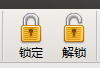
7、若是呢想要修改这款软件的启动密码,可以选择点击上方的“首选项”按钮
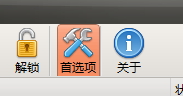
8、单击之后在弹出的窗口中使用“更改密码”按钮就可以修改这款软件的开启密码了!
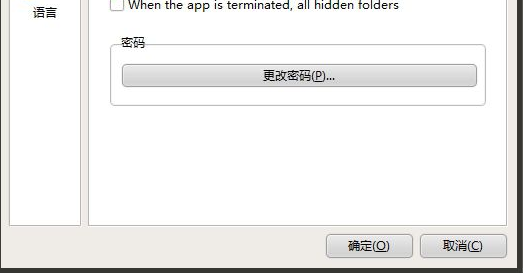
通过以上教程中的方法就可以隐藏自己的电脑文件以及文件夹了,若是你有需要隐藏的文件,可以使用这款软件来锁定它们
产品推荐
-

售后无忧
立即购买>- DAEMON Tools Lite 10【序列号终身授权 + 中文版 + Win】
-
¥150.00
office旗舰店
-

售后无忧
立即购买>- DAEMON Tools Ultra 5【序列号终身授权 + 中文版 + Win】
-
¥198.00
office旗舰店
-

售后无忧
立即购买>- DAEMON Tools Pro 8【序列号终身授权 + 中文版 + Win】
-
¥189.00
office旗舰店
-

售后无忧
立即购买>- CorelDRAW X8 简体中文【标准版 + Win】
-
¥1788.00
office旗舰店
-
 正版软件
正版软件
- 应对CPU温度突然升高至90度的有效措施
- 我们在使用电脑的时候有时候会遇到cpu温度突然间升高,那么这是怎么回事?CPU温度莫名升高到90度怎么办?一般CPU温度都在40~65度之间,如果打大型游戏,一般也不会超过85度看,一般台式电脑一开机后达到了90度,是有散热故障。下面就让本站来为用户们来仔细的介绍一下电脑cpu温度突然90度的解决方法吧。电脑cpu温度突然90度的解决方法一般台式电脑一开机后达到了90度,是有散热故障,因此建议:1、把主机盖打开看看是不是很多灰尘要清理一下还有最重要的是把系统整理一下,如本地磁盘里的东西是不是很多快占满了可
- 6分钟前 电脑CPU温度 0
-
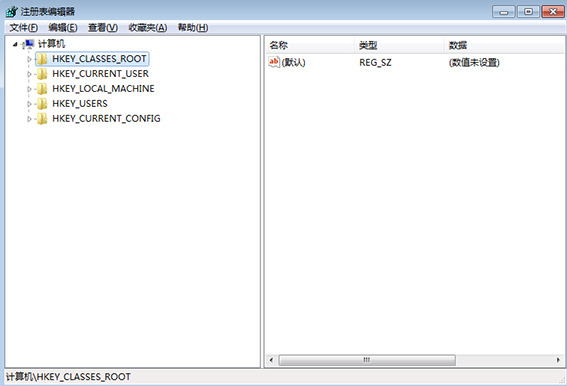 正版软件
正版软件
- 解决win7系统自动重启问题
- 最近有不少使用win7系统的小伙伴反映说,电脑在关机后就自动重启了,出现这种情况是因为我们系统中的某些设置被修改了,因此才会出现无法关机的情况,针对大伙这个问题,今天本站小编就为广大用户们带来三种解决方法,希望本期win7教程带来的内容可以给更多人提供帮助解决问题。win7关机立马自动重启解决方法方法一1、按下win+r打开电脑的运行功,之后输入regedit,打开注册表功能。2、然后,依次点击【HKEY_LOCAL_MACHINE\SOFTWARE\Microsoft\WindowsNT\Current
- 21分钟前 win7系统下载 0
-
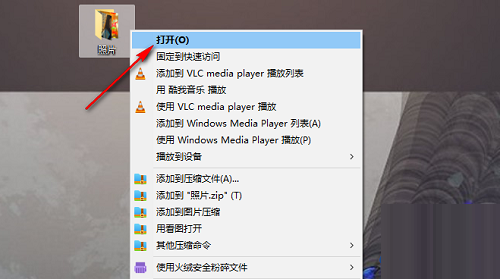 正版软件
正版软件
- 如何在Windows 10 中批量更改文件名
- win10怎么批量重命名文件?近期有些用户需要修改很多文件的名称,一个个修改需要花费很多的时间,因此不少小伙伴想要知道怎么批量进行操作,针对这个问题,今日的win10教程就来分享解决方法,有需要的小伙伴欢迎来本站查看详细方法吧。win10批量重命名文件操作方法1、首先我们在电脑中找到需要进行编辑的文件夹,然后右键单击选择“打开”选项。2、进入文件夹页面之后,我们按住“Ctrl”键,然后选中多个需要重命名的文件,或是直接使用快捷键“Ctrl+A&r
- 41分钟前 win10 0
-
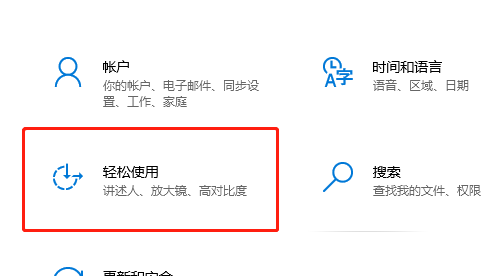 正版软件
正版软件
- 如何解决Win10粘滞键无法关闭的问题?
- win10粘滞键关不掉点了马上又有了怎么办?我们在使用windows系统的时候有一个粘滞键的功能,但是如果用户们重复按下某个特定键位次数过多就会弹出提醒,用户们关闭后还是在,那么这是怎么回事?下面就让本站来为用户们来仔细的介绍一下win10粘滞键关不掉点了马上又有问题解析吧。win10粘滞键关不掉点了马上又有问题解析1、点击进入设置里面的“轻松使用”。2、点击页面中的“键盘”,找到“使用粘滞键”。3、把这的开关给关掉就可以了。
- 1小时前 03:34 win10 粘滞键无法关闭 0
-
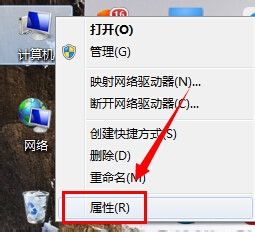 正版软件
正版软件
- 如何在Windows 7中更改临时文件夹路径
- 在win7系统中,有一个临时文件夹,会存放很多使用过程中产生的临时文件,这个文件夹默认是在C盘中,时间久了没有清理就会导致空间被占用,不少用户想要修改路径,但是不清楚应该如何操作,针对这个问题,今日的win7教程就来和广大用户们分享解决步骤,有需要的小伙伴跟随小编的步伐一起来看看操作方法吧。win7临时文件夹路径更改方法1、右键选中“计算机”,打开“属性”面板。2、打开图示位置的“高级系统设置”。3、然后在图示位置找到“环
- 1小时前 03:14 win7 0
最新发布
-
 1
1
- KeyShot支持的文件格式一览
- 1797天前
-
 2
2
- 优动漫PAINT试用版和完整版区别介绍
- 1837天前
-
 3
3
- CDR高版本转换为低版本
- 1982天前
-
 4
4
- 优动漫导入ps图层的方法教程
- 1837天前
-
 5
5
- ZBrush雕刻衣服以及调整方法教程
- 1833天前
-
 6
6
- 修改Xshell默认存储路径的方法教程
- 1849天前
-
 7
7
- Overture设置一个音轨两个声部的操作教程
- 1827天前
-
 8
8
- CorelDRAW添加移动和关闭调色板操作方法
- 1876天前
-
 9
9
- PhotoZoom Pro功能和系统要求简介
- 2003天前
相关推荐
热门关注
-

- Xshell 6 简体中文
- ¥899.00-¥1149.00
-

- DaVinci Resolve Studio 16 简体中文
- ¥2550.00-¥2550.00
-

- Camtasia 2019 简体中文
- ¥689.00-¥689.00
-

- Luminar 3 简体中文
- ¥288.00-¥288.00
-

- Apowersoft 录屏王 简体中文
- ¥129.00-¥339.00